Dlive Nedir, Ne İçin Kullanılır? Dlive Üzerinden Nasıl Canlı Yayın Açma Nasıl Yapılır?
03.09.2020 - 16:06 | Son Güncellenme:
Canlı yayın platformları arasında hızlı bir yükselişe sahip olan Dlive, canlı video akış hizmetidir. Son dönemlerde internet ortamında adı sıkça anılan Dlive, bazı kişiler tarafından tam olarak ne işe yaradığı ve kullanımı bilinmemektedir. Dlive canlı yayın platformunun ne anlama geldiği, nasıl kullanıldığı ve dlive üzerinden nasıl yayın yapılacağı bilgilerini inceleyelim.
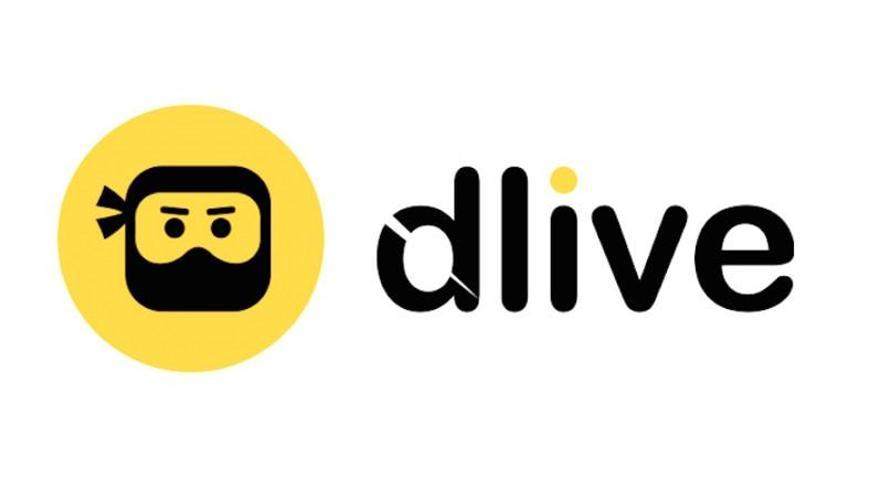
İlk olarak 2018 yılında kurulmuş olan Dlive, kısa süre içerisinde en beğenilen canlı yayın platformları arasına girmeyi başarmıştır. Başta GTA 5, PUBG Mobile, Mobile Legends, Lol oyunları, sohbet, müzik ve Valorant gibi çeşitli kategoriler üzerinden canlı yayın takibi yapılabilmektedir.
Dlive Nedir?
Düzenli olarak canlı yayın yapabilme imkânı sunan Dlive, iyi bir internet, bilgisayar ya da akıllı mobil cihazı olan her kişinin yayın yapma ya da yayın izlemesine olanak sunmaktadır. Birçok ünlü yayıncı tarafından tercih edilmesi popülerliğini giderek arttırmıştır.
Dlive Ne İçin Kullanılır?
Yaklaşık son 5 yıl içinde televizyona olan ilgi giderek azalmış ve özellikle internet ortamındaki oyun ya da sohbetlere ilgi artmıştır. Bu nedenle canlı yayın akışı sunan platformlara yönelen kişiler, kısa süre içinde yükselen Dlive üzerinden üyelikler almaya başlamıştır. Dlive kullanımı iki farklı şekildedir. İster dlive üzerinden canlı yayın yapabilir, isterseniz de canlı yayın yapan yayıncıları takip edebilir ve onları maddi ya da manevi açıdan destekleyebilirsiniz. İlk olarak üyelik oluşturmanız gerekmekte ve üyeliğiniz ile birlikte istediğiniz yayıncıları ücretsiz şekilde takip edebilirsiniz. Ücretli destek için Abone Ol butonundan belirlenen bakiyeler ile maddi destek vermeniz mümkündür. Bunun dışında düzenli olarak yayın takibi yapmanız durumunda paylaşılan özel kasalardan pay almak ve ücretsiz şekilde yayıncılara limon, dondurma, elmas, ninjahını ve nınjet hediyelerini vererek de destek olabilirsiniz.
Dlive Üzerinden Canlı Yayın Açma Nasıl Yapılır?
Dlive aracılığı ile canlı yayın yapabilmek için ilk olarak iyi bir internet hızınızın olmasına dikkat etmeniz gerekiyor. Yayın yapabilmek için yayın programı indirmeniz de gereklidir. Yayın programları arasında ücretsiz ve en kaliteli olanı ise OBS programıdır. OBS programından kod ayarlarını yapmak ve çözünürlük seçimlerini yapmak gerekir. Daha sonra bu adımları izlemeniz gerekir:
- Dlive hesabınızdaki sağ üst kısımda bulunan yayın bilgilerine gelin ve bilgileri doldurun.
- Yayın başlığını, dili, yayın kategorisini, yaş kısıtlamasını ve yayın tekrarında görünmesi gereken resmi seçin ve Kaydet tuşunu tıklayın.
- Kaydet butonunun yanında bulunan kodlayıcı sunucu bilgileri üzerinden yayın anahtarını alın ve bilgileri kopyalayın.
- Bu aşamadan sonra yayın anahtarınızı OBS programına yapıştırın ve OK tuşuna basarak yayınınızı
başlatın.













